你的组装机运行卡顿或频繁蓝屏了吗?或许是时候给Windows 7系统来个大扫除了,作为网站站长,我经常收到类似咨询——组装机重装系统看似简单,但稍不注意就可能丢失数据或驱动不兼容,别担心,我来一步步带你操作,确保过程安全顺畅,重装前务必备份重要文件,以免后悔莫及,下面基于我的多年经验,分享详细指南。
准备工作是关键,组装机硬件各异,你得确认主板、CPU等兼容Windows 7,微软已停止支持Win7,但个人使用仍可行,你需要一个4GB以上的U盘,下载官方Win7 ISO镜像文件(推荐从微软官网获取),用工具如Rufus制作启动盘:插入U盘,运行软件选择ISO,格式化后写入,备份所有数据到外部硬盘或云盘——这是最保险的一步,万一出错,照片、文档不会消失,检查驱动兼容性:组装机常见问题如显卡或网卡驱动缺失,提前下载驱动包(如DriverPack Solution离线版),存到另一个U盘备用,确保电源稳定,整个过程大约耗时1-2小时,别中途断电。
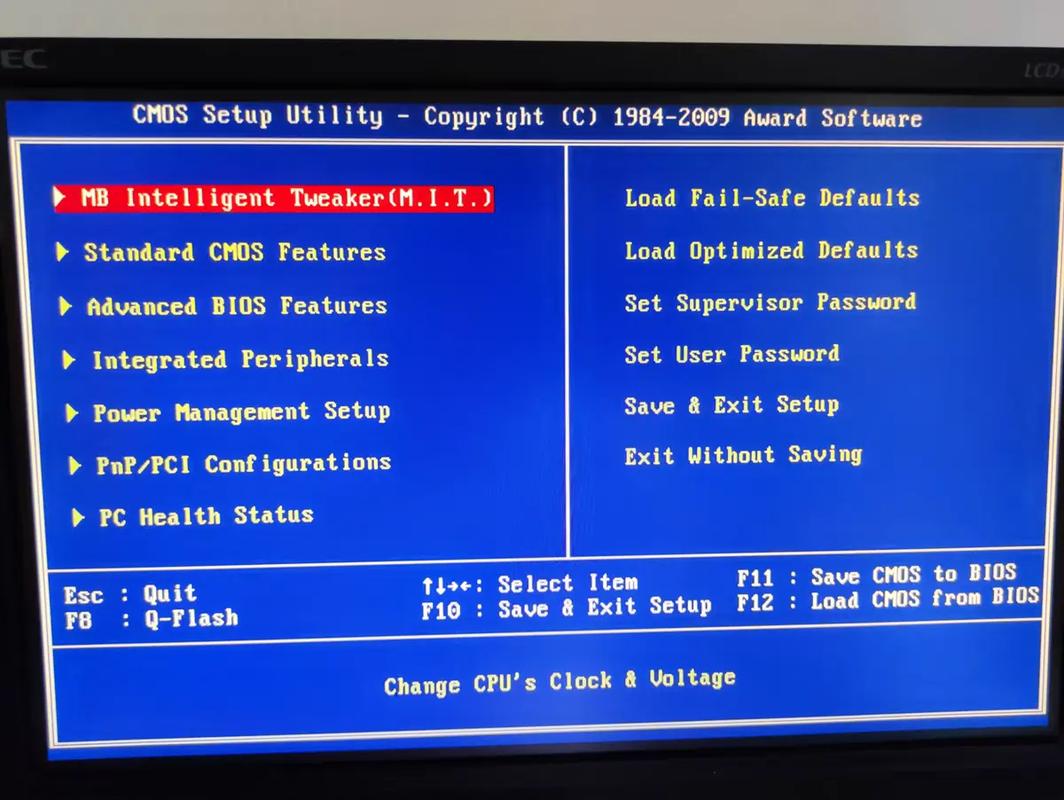
开始重装前,调整BIOS设置,重启电脑,连续按Delete或F2键进入BIOS界面(不同主板按键不同,华硕常用Del,微星用F2),在“Boot”选项卡下,设置U盘为第一启动项,保存退出,电脑重启后,进入Win7安装界面,选择语言和键盘布局,点“下一步”,安装类型选“自定义(高级)”,进入分区界面,这里小心操作:组装机硬盘通常是新分区或已有系统盘,删除旧分区(选中后点“删除”),再创建新分区,建议分一个主分区给系统(50-100GB),剩余空间可做数据盘,格式化分区确保干净安装,避免残留病毒,点“下一步”开始复制文件,过程自动,耐心等待20-30分钟。
安装过程中,系统会重启几次,进入初始设置时,输入用户名和计算机名(随意命名),设置密码可选,但建议添加以增强安全,接着选择网络类型:家庭网络即可,等待系统完成配置,进入桌面,这时,Win7是未激活状态,桌面可能黑屏或分辨率低——别慌,正常现象,先安装驱动:插入准备好的驱动U盘,运行驱动包自动检测硬件,如果手动安装,打开“设备管理器”,黄色感叹号表示缺失驱动,右键更新驱动指向U盘文件夹,组装机常见问题如网卡不工作,优先装网卡驱动才能联网更新,完成后,重启电脑检查所有硬件正常。

安装后优化不可少,连接网络,打开Windows Update下载补丁(尽管微软停止支持,基础更新还能获取),安装杀毒软件如Avast免费版,保护系统安全,最后激活Win7:如果你有正版密钥,输入即可;否则,考虑合法方式如购买密钥或使用开源工具(但注意风险),测试系统稳定性:运行几个程序,检查速度是否提升,如果遇到蓝屏,可能是硬件冲突——重启进安全模式(开机按F8),卸载最近安装的驱动。
重装Win7能让组装机焕发新生,但别忽视潜在隐患,微软不再提供安全更新,长期使用易受攻击,我的建议是:除非特殊软件需求,否则升级到Win10更明智,Win10驱动支持更广,且免费升级路径仍在,操作时保持耐心,备份永远是第一守则,组装机乐趣在于DIY,重装系统也是其中一环——享受过程,你的电脑会回报以流畅体验。



